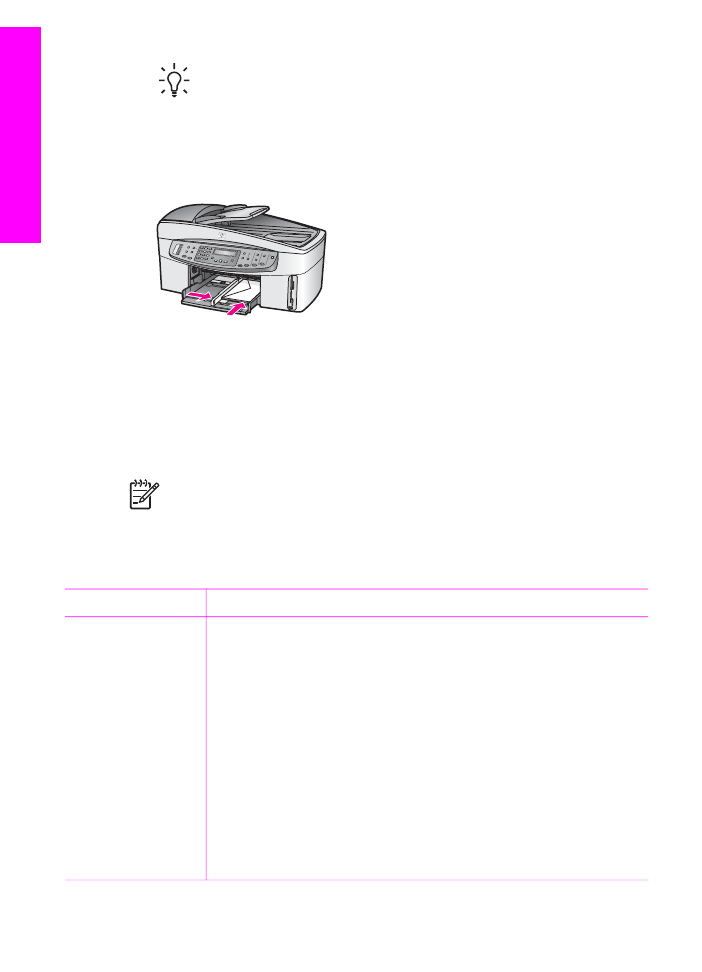
Citu papīra veidu ielāde
Turpmākajā tabulā sniegti norādījumi noteiktu papīra tipu ievietošanai. Lai nodrošinātu
vislabākos rezultātus, pielāgojiet papīra iestatījumus katru reizi, kad maināt papīra
izmēru vai tipu. Informāciju par iestatījumu maiņu papīram skatīt ekrānā redzamajā
HP Image Zone palīdzībā.
Piezīme.
Ne visi papīra izmēri un tipi ir pieejami visām HP All-in-One
funkcijām. Dažus papīra izmērus un tipus var izmantot tikai, ja drukāšanas
uzdevumu aktivizē no lietojumprogrammas dialoglodziņa Print (izdruka). Tie
nav izmantojami kopēšanai, faksu nosūtīšanai vai fotogrāfiju izdrukai no
atmiņas kartes vai digitālās kameras. Papīra tipiem, kurus var izmantot tikai
izdrukai no lietojumprogrammas, ir šāda norāde.
Papīrs
Tips
HP papīra veidi
●
HP Premium papīrs: Atrodiet pelēko bultiņu uz papīra
neapdrukājamās puses un virziet papīru padevē ar bultiņas pusi
uz augšu.
●
HP Premium caurspīdīga plēve tintes printerim: Ievietojiet plēvi tā,
lai baltā caurspīdīgā josla (ar bultiņām un HP logotipu) atrastos
augšpusē un tiktu virzīta pa priekšu, kad plēvi ievieto padevē.
Piezīme.
HP All-in-One var automātiski neatpazīt caurspīdīgo
plēvi, ja tā nav ievietota pareizi vai tiek izmantota caurspīdīgā
plēve, kas atšķiras no HP caurspīdigās plēves. Lai sasniegtu
vislabākos rezultātus, pirms drukāšanas vai kopēšanas uz
caurspīdīgās plēves kā papīra tipu iestatiet caurspīdīgo plēvi.
●
HP uzgludināmā attēla pārcelšanas plēve: Pirms ievietošanas
pilnībā izlīdziniet attēla pārcelšanas plēvi; ja plēve ir ielocīta,
neievietojiet to. (Lai izvairītos no salocīšanas, uzglabājiet
5. nodaļa
42
HP Officejet 7200 All-in-One series
Ori
ģ
in
ālu un pap
īra
ievietošana
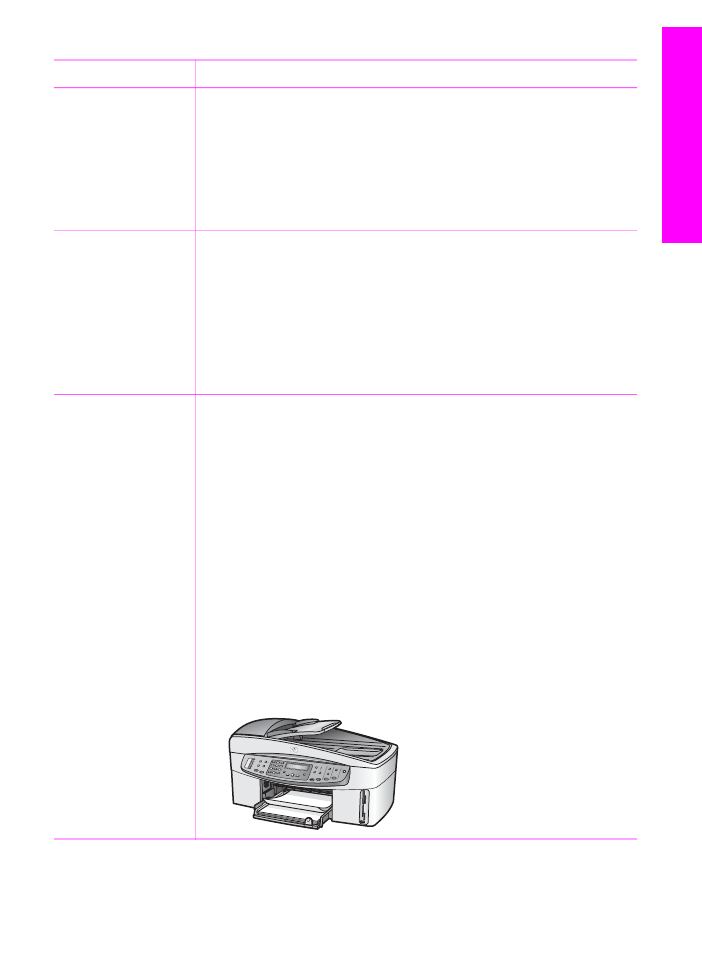
Papīrs
Tips
pārceļamo attēlu lapas oriģinālajā iepakojumā līdz to
izmantošanas laikam.) Atrodiet zilu joslu uz pārceļamā papīra
lapas neadrukājamās puses un tad manuāli pa vienai lapai
ievietojiet tās padevē ar zilās strīpas pusi uz augšu.
●
HP apsveikumu kartiņas, HP foto apsveikumu kartiņas vai
HP apsveikumu kartiņas ar faktūru: Ievietojiet padevē nelielu HP
apsveikuma kartiņu papīra kaudzi ar apdrukājamo pusi uz leju;
bīdiet kartiņu kaudzīti uz priekšu, līdz tā atduras.
Uzlīmes
(tikai izdrukāšanai
no
lietojumprogrammas)
Vienmēr izmantojiet vēstules (Letter) vai A4 formāta uzlīmju lapas, kas
paredzētas HP tintes printeru ierīcēm (piemēram, Avery tintes printera
uzlīmes); pārliecinieties, ka uzlīmes nav stāvējušas ilgāk par diviem
gadiem. Uzlīmes uz ilgi stāvējušām uzlīmju lapām var lobīties nost,
papīram ejot cauri HP All-in-One, izraisot papīra iestrēgšanu.
1.
Pavēzējiet uzlīmju kaudzi, lai pārliecinātos, ka tās nav salipušas.
2.
Novietojiet uzlīmju lapu kaudzi uz pilnizmēra parastā papīra lapas
padevē ar uzlīmes pusi uz leju. Neievietojiet tikai vienu uzlīmju
loksni.
Vienlaidu papīrs
transparentiem
(tikai izdrukāšanai
no
lietojumprogrammas)
Vienlaidu papīru transparentiem sauc arī par datora vai rullējamo papīru.
1.
Izņemiet izvades paplāti.
2.
Izņemiet visu papīru no padeves.
Piezīme.
Novietojiet izvades paplāti atstatus no HP All-in-One,
kamēr tiek veikta transparenta izdruka, lai novērstu vienlaidu
transparentu papīra saplēšanu.
3.
Pārliecinieties, ka padevē ir vismaz piecas transparentu papīra
lapas.
Piezīme.
Ja jūs izmantojat papīru transparentiem, ko nav ražojis
HP, pārliecinieties, ka tas ir 20-lb papīrs.
4.
Uzmanīgi noplēsiet perforētās malu loksnes abās papīra kaudzes
pusēs, ja šādas loksnes ir, un pārliecinieties, ka lapas nav
salipušas.
5.
Virziet papīru padevē, lai brīvā mala būtu kaudzes augšdaļā.
6.
Ievietojiet pirmo malu padevē, līdz tā apstājas, skat. attēlu.
(turpinājums)
Lietotāja rokasgrāmata
43
Ori
ģ
in
ālu un pap
īra
ievietošana